Banyak orang yang menjadi lupa daratan karena di manjakan oleh teknologi terkini seperti halnya pengguna Apple iPhone. iPhone adalah perangkat selalular buatan negeri Paman Sam, Amerika, yang sudah sangat mendunia, dengan kecanggihan teknologi yang di usungnya tentu akan semakin memanjakan para penggunanya sehingga terkadang lupa bahwa sebuah perangkat apapun buatan manusia tentu memiliki sebuah keterbatasan, biasanya saking asiknya menggunakan berbagai fitur canggih ala iPhone seperti menyimpan banyak foto dan video berkualitas HD sampai-sampai lupa jika kapasitas penggunaan memory iPhone sangat terbatas. Mengapa demikian? Karena tidak seperti handphone pada umumnya seperti Android maupun Windows Mobile, iPhone di buat dengan tanpa adanya slot memory penyimpanan eksternal sehingga hanya menggunakan memory internal saja untuk penyimpanan data. Memang dari pabriknya iPhone di bekali dengan memory yang cukup besar dan bervariasi, dari kapasitas 16 GB, 32 GB, hingga 128 GB, untuk ukuran sebuah smartphone itu adalah kapasitas internal yang cukup besar, tapi tetap memiliki batas.
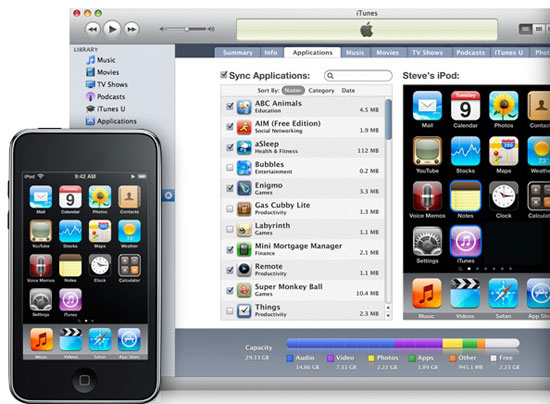
Transfer iPhone ke PC Windows
Ketika memory penyimpanan internal sudah mencapai batas tentu Anda tidak bisa lagi menyimpan berbagai macam file dalam perangkat iPhone Anda bukan? Tentu Anda harus memindahnya ke perangkat lain seperti PC Windows, lalu bagaimana cara paling mudah untuk memindahkan file foto maupun video dari iphone ke komputer Windows? Berikut akan kita bahas caranya satu per satu.
Untuk memindahkan berbagai macam file dari iPhone ke Windows tentu sangatlah mudah, berikut adalah langkah yang wajib Anda ikuti:
Langkah 1: Langkah pertama yang harus Anda lakukan adalah Anda harus memasang aplikasi iTune di laptop atau PC Anda terlebih dahulu, mengahapa harus menginstall iTune? Jika tidak maka perangkat iPhone Anda tidak akan terdeteksi pada perangkat PC atau laptop Anda. Download iTune menggunakan link di bawah ini:
http://www.apple.com/itunes/download/
Langkah 2: Setelah iTune sukses terinstall di komputer, kemudian sambungkan iPhone ke PC Anda lalu tunggu beberapa saat hingga iTune mendeteksi keberadaan iPhone Anda.
Langkah 3: Setelah terdeteksi, Anda bisa me-minimize aplikasi tanpa harus meng-close aplikasi iTune. Kemudian buka File Explorer (Windows Explorer/This PC) dan cek bagian pohon folder yang ada di sisi kiri. Seharusnya saat ini ponsel iPhone Anda sudah muncul di File Explorer dalam bentuk Portable Device. Kini Anda dapat membuka drive tersebut seperti Anda membuka memory card, flashdisk, atau semacamnya.
Langkah 4: Setelah directory tree iPhone Anda terbuka, pilih foto atau video yang ingin Anda pindahkan ke perangkat PC atau laptop Anda (Copy/Cut => Paste).
Setelah selesai memindahkan file kemudian keluarkan dan nonaktifkan perangkat yang tadi di pakai sesuai dengan prosedur, hal ini untuk menghindari virus yang mungkin bisa tertinggal pada PC Windows Anda, karena sistem operasi berbasis Windows adalah sistem operasi yang sangat rentan terhadap serangan virus dari perangkat luar.
Semudah itu bukan memindahkan file foto atau video HD anda ke perangkat komputer, sekarang Anda sudah aman untuk menghapus file-file pada iPhone Anda karena file Anda sudah tersimpan di perangkat lain. Dengan menghapus file yang ada di ponsel, otomatis Anda akan mendapatkan ruang simpan lebih di iPhone Anda. Kini Anda dapat kembali menggunakan fitur-fitur canggih yang sudah di sediakan oleh iPhone dan kembali menyimpan berbagai file foto maupun video sesuka hati anda.
Itulah tadi sedikit informasi tentang cara memindahkan foto iPhone ke perangkat Windows. Cara di atas dapat juga digunakan pada Windows 10. Mungkin awalnya Anda akan berpikir ini akan sangat sulit karena kita semua tahu iPhone adalah perangkat selular yang memiliki tingkat keamanan data yang tinggi dan susah di jebol.
Semoga tutorial di atas dapat membantu Anda. Selamat mencoba!
